有的小伙伴在使用Wps软件对表格文档进行编辑的过程中,我们可以对表格文档进行数据分析处理,也可以调整表格的行高与列宽。有的小伙伴在使用wps软件对文字文档进行编辑的过程中想要在折线图下添加上表格,这时我们只需要点击折线图,然后在右侧的工具列表中打开图表元素工具,接着在子菜单列表中,我们直接点击勾选“数据表”选项,点击该选项之后在折线图下方就能看到数据表格了。有的小伙伴可能不清楚具体的操作方法,接下来小编就来和大家分享一下WPS excel折线图下加上表格的方法。

1、第一步,我们在电脑中打开WPS软件,新建或是直接点击打开一个需要编辑的表格文档

2、第二步,进入表格文档编辑页面之后,我们在该页面中点击插入的折线图,然后在右侧工具栏中打开“图表元素”图标

3、第三步,打开图表元素图标之后,我们在菜单列表中点击勾选“数据表”选项

4、第四步,点击数据表选项之后,我们在折线图下方就能看到添加好的数据表格了

5、第五步,打开数据表右侧的三角图标,我们还可以在子菜单列表中选择显示或是隐藏图例项标示

以上就是小编整理总结出的关于WPS Excel折线图下加上表格的方法,我们在WPS的表格文档编辑页面中点击打开折线图工具列表中的图表元素图标,然后在菜单列表中点击勾选“数据表”选项即可,点击该选项之后就能在折线图下方看到数据表了,感兴趣的小伙伴快去试试吧。
 QQ操作频繁导致添加好友功
QQ操作频繁导致添加好友功 华为2021年全球通信设备市
华为2021年全球通信设备市 支付宝花呗出账日、还款
支付宝花呗出账日、还款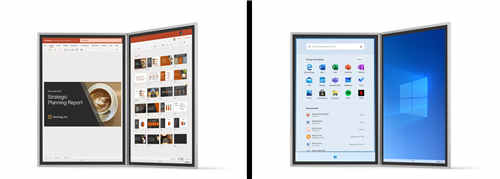 Windows 10X:12月为RTM,202
Windows 10X:12月为RTM,202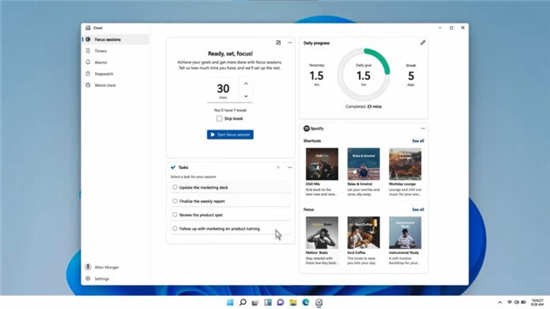 Windows 11 将 Spotify 与 Focu
Windows 11 将 Spotify 与 Focu 微软为许多连接LTE的PC阻止
微软为许多连接LTE的PC阻止 云闪付可以删除交易记录
云闪付可以删除交易记录 据推测Windows 11将充满弹出
据推测Windows 11将充满弹出 王者荣耀双烧流猪八戒怎
王者荣耀双烧流猪八戒怎 《木筏求生》怎么调整亮
《木筏求生》怎么调整亮 《云顶之弈》S7玉龙怎么玩
《云顶之弈》S7玉龙怎么玩 梅捷AMD显卡为什么这么便
梅捷AMD显卡为什么这么便 电竞叛客显卡是几线
电竞叛客显卡是几线 电脑显示器颜色不正常怎
电脑显示器颜色不正常怎 笔记本wifi共享失败怎么解
笔记本wifi共享失败怎么解 腾讯文档表格清除重复值
腾讯文档表格清除重复值 winrar压缩文件的方法
winrar压缩文件的方法 Word文档添加图片水印的方
Word文档添加图片水印的方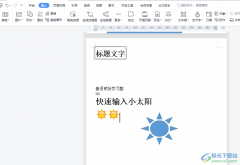 wps文档快速输入一个小太
wps文档快速输入一个小太 小米note接电话没有声音怎
小米note接电话没有声音怎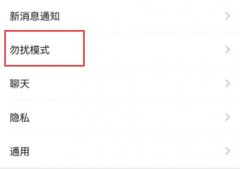 微信勿扰模式怎么没了详
微信勿扰模式怎么没了详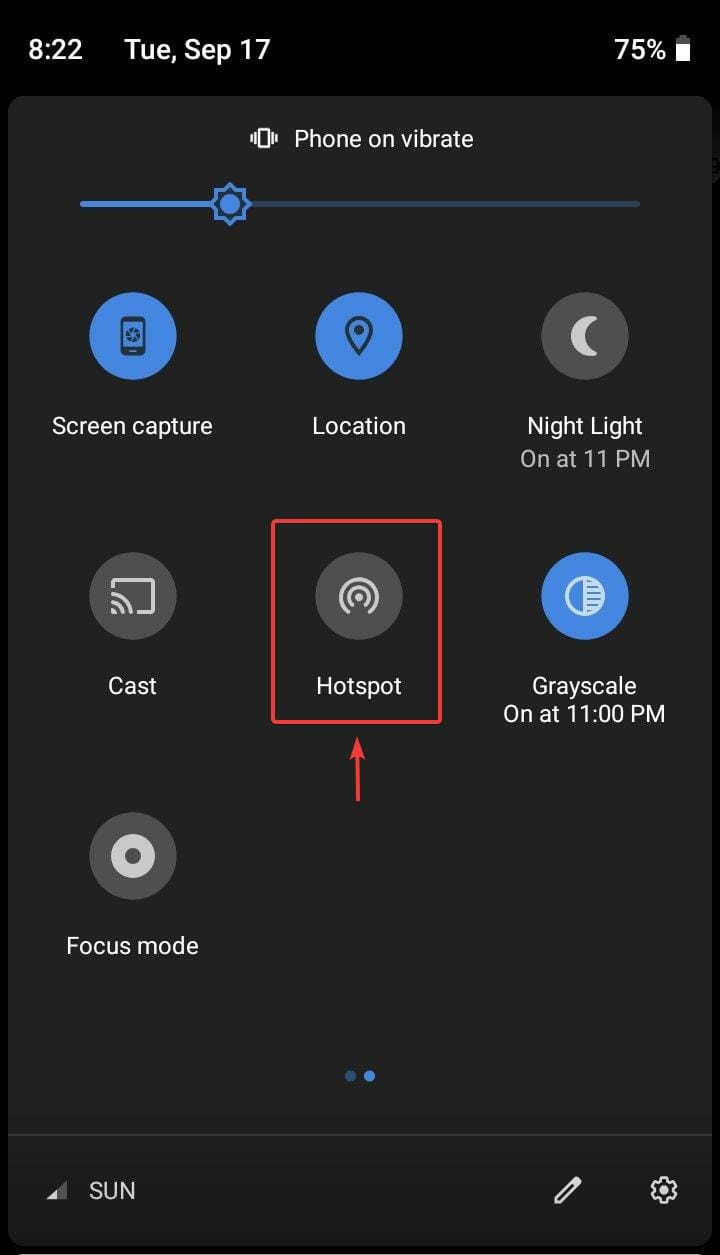 如何将我的 Windows 11 笔记
如何将我的 Windows 11 笔记 无线路由器重置后怎么设
无线路由器重置后怎么设
WPS表格是很多小伙伴都在使用的一款办公软件,在其中进行数据的编辑处理时,我们经常会需要使用到键盘上的上下左右键进行换格,但是有的小伙伴发现自己在电脑版WPS表格中有时候无法正常...
140561 次阅读

wps软件现在已经是热门的办公软件之一了,收获了许多用户的喜欢,wps软件相较于其他办公软件来说有着许多的优势,wps软件可以让用户编辑各种各样的文件,这是其他办公软件无法做到的,所...
168152 次阅读

WPS表格是一款非常好用的数据处理软件,功能非常丰富,操作步骤都非常地简单。如果我们希望在电脑版WPS表格中计算一组数据的中位数(当数据组个数为奇数时,处于中间位置的值即为中位数...
126913 次阅读

WPS对于大家来说,是非常重要的一款编辑软件,这款软件在我们的日常工作和生活中是十分有意义的,一些小伙伴在制作报告数据的时候,会需要将数据制作成折线图显示出来,这样可以让自己...
38554 次阅读

在wps软件中,除了有许多强大的功能以外,还有着编辑各种各样文件类型的权利,很好的满足了用户的需求,并且实现了一个办公软件编辑多种文件的想法,因此wps软件受到了许多用户的喜欢,...
150673 次阅读

wps软件是大部分用户最常使用的一款办公软件,给用户带来的好处也是毋庸置疑的,在这款办公软件中的功能有着其它办公软件支持,让用户不仅可以编辑多种多样的软件,还可以提升用户的编...
187968 次阅读

wps软件给用户带来的好处是毋庸置疑的,受到了许多用户的喜欢和欢迎,在这款办公软件中用户可以用来编辑文档文件、表格文件或是实习简报等,总的来说wps软件能够满足用户的需求,当用户...
103335 次阅读

wps是一款可以用来编辑多种文件的办公软件,例如用户可以用来编辑文档、表格或是演示文稿等不同类型的文件,实现了下载一款软件即可编辑多种文件的目的,同时为用户带来了许多的便利和...
26110 次阅读

WPS软件中有我们需要的文档编辑工具,当我们遇到需要进行一些文字资料的编辑和排版的时候,那么就可以通过WPS中的文字文档工具进行操作,你可以任意的在WPSWord文档中进行文字的编辑,并...
134072 次阅读

对于我们通常在办公室办公的小伙伴来说,一个好的编辑文档的工具是非常重要的,要考虑办公工具的功能是否丰富,是否比较全面,是否可以帮助自己编辑好自己需要的文档内容,因此在选择...
93639 次阅读
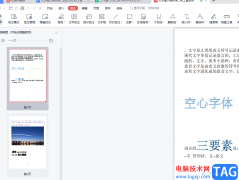
wps软件是一款很不错的办公软件,受到了许多用户的喜欢,在这款办公软件中不可忽视的是其中的功能是很强大的,能够满足用户的编辑需求,同时能够简单轻松的解决编辑问题,因此wps软件成...
94236 次阅读

很多小伙伴在日常工作中都灰需要制作一些幻灯片,在需要编辑和制作幻灯片时,很多小伙伴都会选择使用WPSPPT。该软件素材丰富,功能强大,因此广受欢迎。如果我们在电脑版WPSPPT中编辑和制...
104670 次阅读
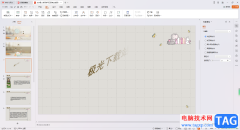
在WPS中,进行PPT演示文稿的制作是非常有帮助和友好的,你可以为幻灯片内容进行动画效果的添加和切换效果的添加等操作,其中还可以在幻灯片中进行艺术字的插入和设置,插入艺术字可以渲...
60915 次阅读
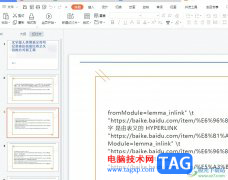
wps软件是一款深受用户喜爱的办公软件,为用户提供了文档、表格以及演示文稿等不同类型的文件编辑平台,为用户带来了许多的便利和好处,让用户能够简单快速的完成编辑工作,提升自己的...
32347 次阅读

很多时候我们需要使用到WPS中的Excel表格编辑工具来处理自己需要的数据,当我们在表格中编辑了一些要进行汇总统计的数据时,那么就需要使用到汇总这个功能,但是很多小伙伴不知道怎么使...
109373 次阅读